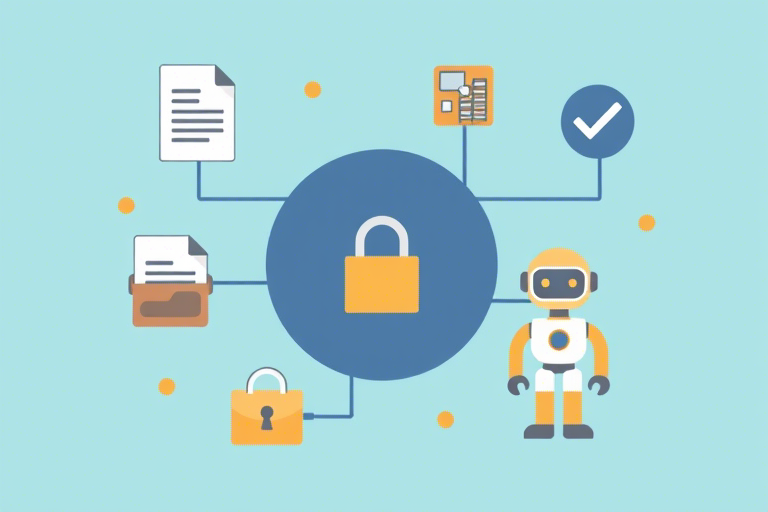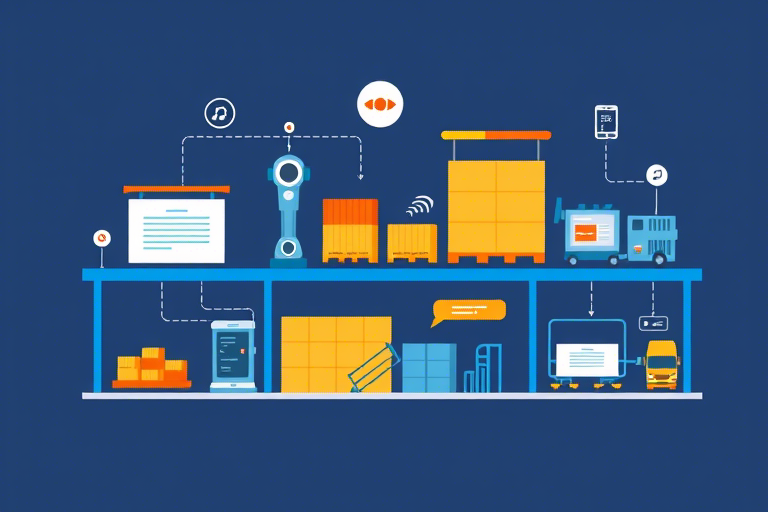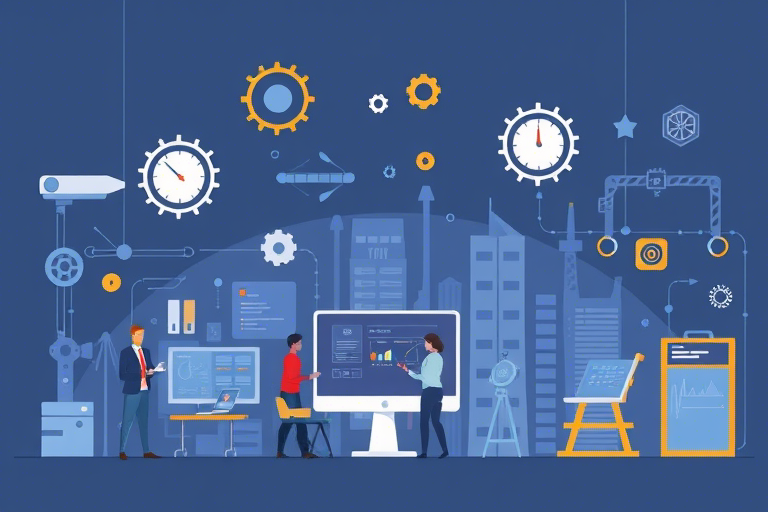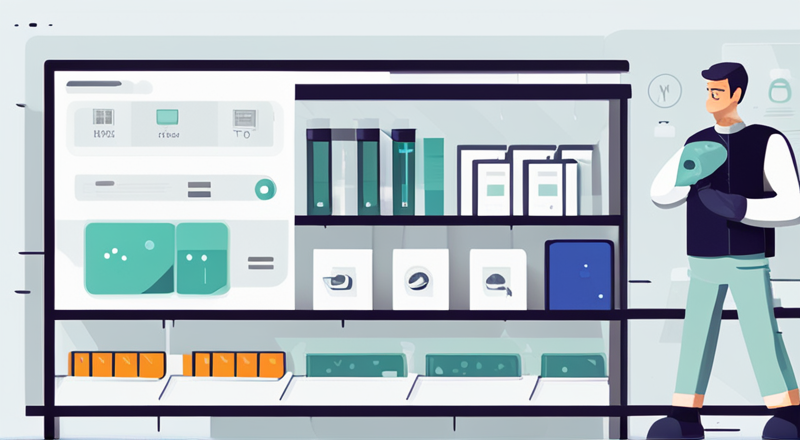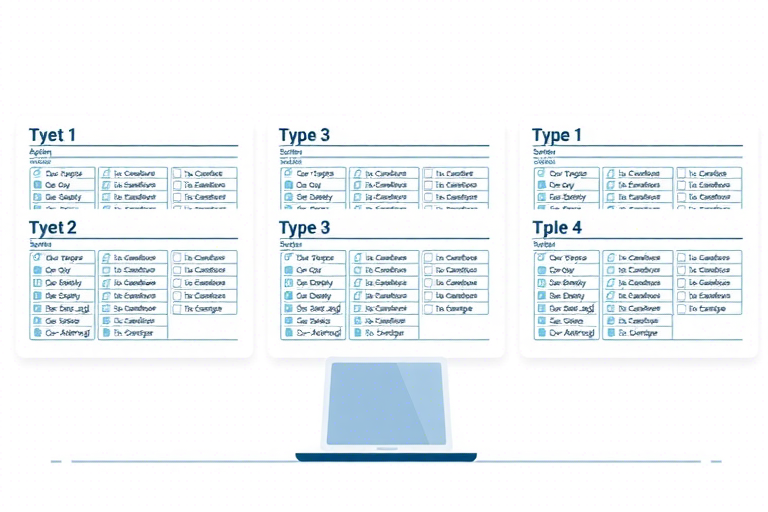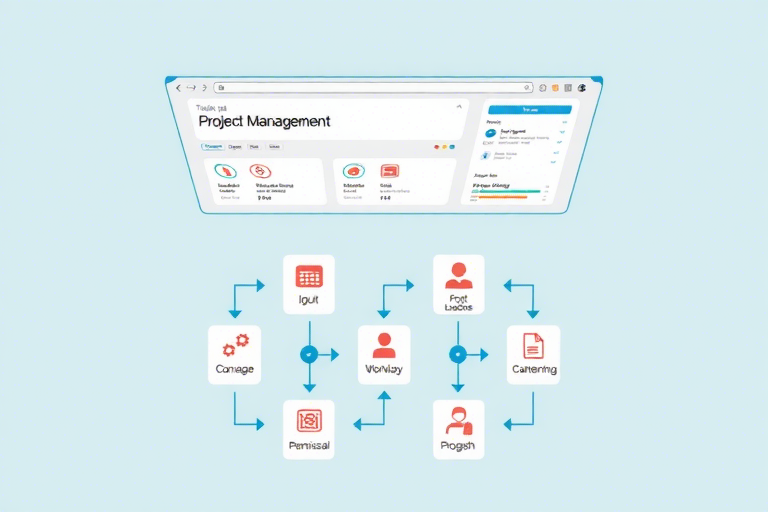如何使用程序自动读取Excel模板生成表格?
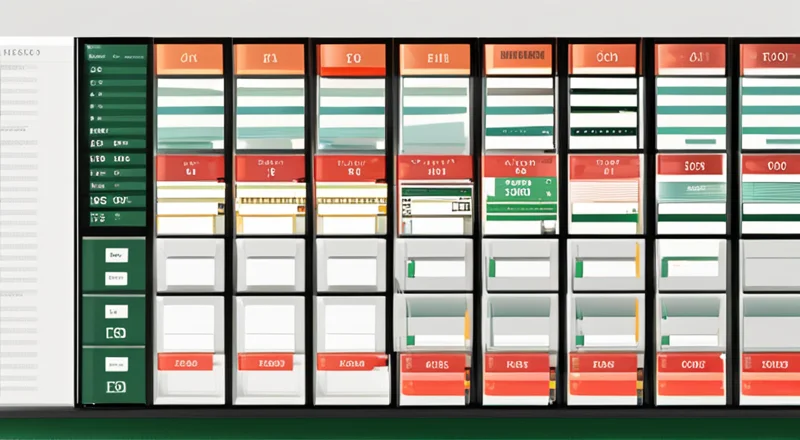
在现代办公和数据分析中,自动化处理数据是一种常见的需求。特别是在处理大量数据时,手动操作不仅效率低下,还容易出错。因此,使用编程语言来自动化地读取Excel模板并生成新的表格变得尤为重要。本文将详细介绍如何通过Python编程语言来实现这一过程,包括使用哪些库、如何安装这些库以及具体的代码示例。
为什么要使用程序读取Excel模板生成表格?
使用程序自动读取Excel模板并生成新的表格可以带来多种好处:
- 提高效率: 自动化处理能够显著节省时间,特别是当需要处理大量数据或多个文件时。
- 减少错误: 人工处理容易出错,而程序能够确保每次处理都按照相同的规则进行。
- 易于维护: 一旦程序编写完成,只需要根据需要调整即可,无需每次都从头开始。
- 可扩展性: 可以轻松添加更多功能或修改现有功能,满足不断变化的需求。
准备工作
选择合适的工具
在选择用于读取Excel模板的工具时,需要考虑几个因素:
- 平台兼容性: 确保所选工具支持你的操作系统(如Windows、macOS、Linux等)。
- 库的支持: 某些库可能只支持特定版本的Excel文件(如.xlsx vs .xls)。
- 社区支持: 选择一个有活跃社区支持的工具,以便在遇到问题时获得帮助。
- 易用性: 库应该提供清晰的文档和简单的API。
安装必要的软件包
为了读取Excel模板并生成表格,我们推荐使用Python的两个库:pandas 和 xlsxwriter。下面介绍如何安装这两个库。
安装Pandas
Pandas 是一个强大的数据处理和分析库,它能够方便地读取和写入Excel文件。要安装Pandas,可以使用pip命令:
pip install pandas
安装XlsxWriter
XlsxWriter 是一个专门用于创建Excel文件的库,特别适用于需要生成新Excel文件的情况。要安装XlsxWriter,同样使用pip命令:
pip install xlsxwriter
基本概念与流程
在开始编写代码之前,了解一些基本概念是很重要的。
什么是DataFrame?
DataFrame 是Pandas中的一个核心数据结构,类似于一个表格,由行和列组成。它可以存储不同类型的数据,并提供了许多操作和分析数据的功能。
如何读取Excel文件?
读取Excel文件通常涉及到打开一个现有的Excel文件,读取其内容并将其转换为DataFrame对象。
如何写入Excel文件?
写入Excel文件则是指将DataFrame对象的内容保存到一个新的Excel文件中。
使用Pandas读取Excel模板
读取Excel文件的基本步骤
使用Pandas读取Excel文件主要分为以下几个步骤:
- 导入所需的库。
- 加载Excel文件。
- 查看和操作数据。
导入所需的库
import pandas as pd
加载Excel文件
假设你有一个名为“template.xlsx”的Excel文件,可以使用以下代码读取该文件:
df = pd.read_excel('template.xlsx')
查看和操作数据
读取后的数据会存储在一个DataFrame对象中,可以使用以下方法来查看和操作数据:
# 查看前几行数据
print(df.head())
# 查看数据的概览信息
print(df.info())
# 按某一列排序
sorted_df = df.sort_values(by='column_name')
# 过滤数据
filtered_df = df[df['column_name'] > value]
使用XlsxWriter生成新表格
写入Excel文件的基本步骤
使用XlsxWriter创建新的Excel文件也包括几个关键步骤:
- 创建一个工作簿。
- 创建一个工作表。
- 向工作表中写入数据。
- 保存工作簿。
创建一个工作簿
首先需要创建一个XlsxWriter对象,该对象代表整个Excel文件。
# 创建一个Excel工作簿
workbook = xlsxwriter.Workbook('new_template.xlsx')
创建一个工作表
接下来,需要创建一个工作表对象,这将用于向其中写入数据。
# 在工作簿中添加一个工作表
worksheet = workbook.add_worksheet()
向工作表中写入数据
现在可以使用worksheet对象的write方法向工作表中写入数据。
# 向工作表中写入数据
worksheet.write(0, 0, 'Hello world')
保存工作簿
最后一步是保存工作簿,使其成为一个有效的Excel文件。
# 保存工作簿
workbook.close()
综合案例:从模板生成新表格
为了更好地理解如何将上述技术结合起来使用,让我们来看一个实际的案例。假设我们有一个Excel模板,包含一些基本信息,我们希望基于这个模板生成一个新的表格。
读取模板
首先,我们需要读取Excel模板文件。
# 读取Excel模板文件
input_df = pd.read_excel('template.xlsx')
处理数据
接下来,我们可以对读取的数据进行一些必要的处理,例如过滤某些行、排序或添加新的列。
# 添加一个新的列
input_df['New Column'] = 'Value'
# 按某一列排序
sorted_df = input_df.sort_values(by='column_name')
# 过滤数据
filtered_df = sorted_df[sorted_df['column_name'] > value]
生成新表格
处理完数据后,我们将使用XlsxWriter生成新的Excel文件。
# 创建一个工作簿
workbook = xlsxwriter.Workbook('new_table.xlsx')
# 添加一个工作表
worksheet = workbook.add_worksheet()
# 写入表头
header = list(filtered_df.columns)
for col_num, data in enumerate(header):
worksheet.write(0, col_num, data)
# 写入数据
for row_num, row_data in enumerate(filtered_df.values):
for col_num, data in enumerate(row_data):
worksheet.write(row_num + 1, col_num, data)
# 保存工作簿
workbook.close()
常见问题及解决办法
在使用程序读取Excel模板并生成表格的过程中,可能会遇到一些常见问题。以下是几种可能遇到的问题及其解决办法。
无法正确读取文件
如果无法读取Excel文件,可能是由于文件路径错误、文件损坏或不兼容的库版本。
解决办法: 检查文件路径是否正确,尝试重新下载文件或更新库到最新版本。
数据格式不匹配
有时读取的数据格式可能与预期不符,比如日期格式、数字格式等。
解决办法: 使用Pandas提供的参数(如parse_dates)来指定正确的数据格式。
生成的表格样式不符合要求
使用XlsxWriter生成的表格可能没有期望的样式,比如字体、边框、颜色等。
解决办法: 使用XlsxWriter提供的格式化功能来自定义表格样式。
高级功能:自定义格式和条件格式
除了基本的数据读取和写入外,还可以利用Pandas和XlsxWriter提供更多高级功能。
使用Pandas进行数据清洗
Pandas提供了丰富的数据清洗功能,如去重、填充缺失值等。
# 去重
input_df.drop_duplicates(inplace=True)
# 填充缺失值
input_df.fillna(value='N/A', inplace=True)
使用XlsxWriter进行格式化
XlsxWriter不仅能够写入数据,还能进行复杂的格式化设置。
# 创建一个格式对象
bold_format = workbook.add_format({'bold': True})
# 将格式应用到单元格
worksheet.write('A1', 'Important Data', bold_format)
使用条件格式
条件格式允许根据特定条件改变单元格的格式,比如根据数值大小改变背景色。
# 设置条件格式
worksheet.conditional_format('B2:B10', {'type': 'cell',
'criteria': '>',
'value': 5,
'format': bold_format})
优化与最佳实践
在编写处理Excel文件的代码时,遵循一些最佳实践可以帮助提高效率和代码质量。
合理利用内存
当处理非常大的数据集时,确保程序不会耗尽内存。可以通过逐行处理数据而不是一次性读取所有数据。
# 使用chunksize参数逐块读取数据
for chunk in pd.read_excel('large_file.xlsx', chunksize=1000):
process_chunk(chunk)
异常处理
在处理文件时,总是有可能出现各种异常,比如文件不存在、权限不足等。使用try-except语句来捕获和处理这些异常。
try:
# 读取Excel文件
df = pd.read_excel('file.xlsx')
except FileNotFoundError:
print("文件未找到")
except PermissionError:
print("无权访问文件")
代码的模块化和可读性
编写清晰、易于维护的代码非常重要。将不同功能封装到不同的函数或类中,并添加足够的注释。
def read_excel(file_path):
return pd.read_excel(file_path)
# 在其他地方调用
input_df = read_excel('template.xlsx')
总结
使用程序自动读取Excel模板并生成表格可以大大提高工作效率和准确性。通过本文介绍的基础概念、代码示例和最佳实践,你应该已经具备了足够的知识来实现这一目标。无论是简单的数据读取还是复杂的表格生成,掌握这些技巧都将让你在处理数据方面更加得心应手。